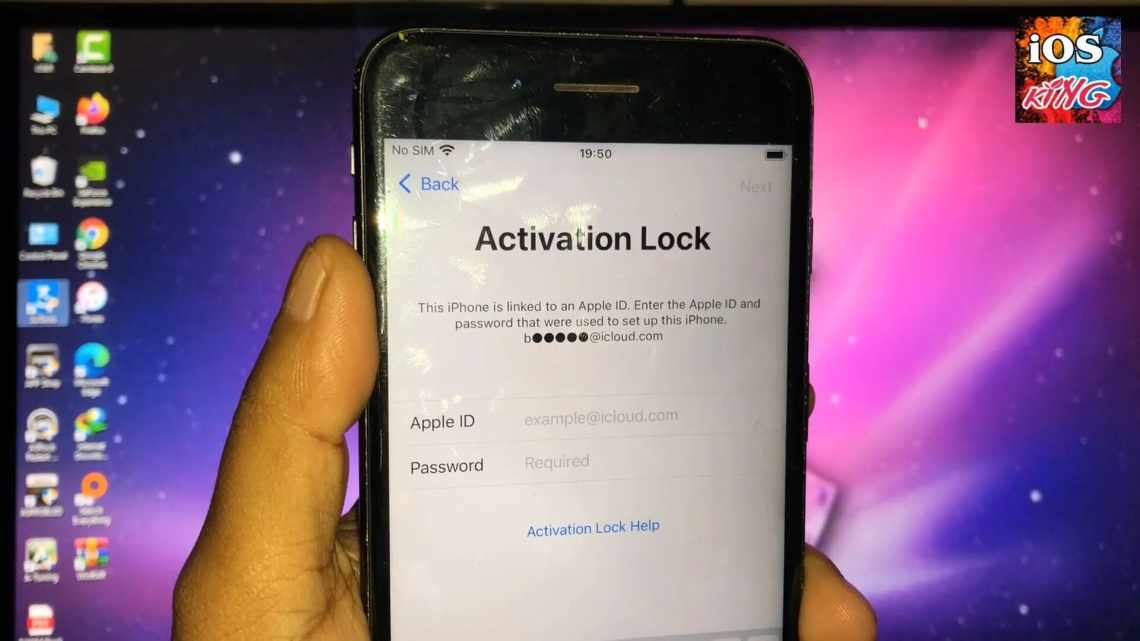Експлуатація
08.10.201708.10.2017 Iwiki 1 Коментар
Сервіс iCloud дає можливість синхронізувати важливі для користувача дані на декількох пристроях Apple, а також допомагає знайти гаджет у разі втрати. Але іноді потрібно терміново відв'язати iPhone, iPad або iPod від iCloud.
- 2 Способи «відв'язки» iPhone, iPad і iPod від iCloud
2.1 «Відв'язка» з комп'ютера
- 2 «Відв'язка» від iCloud безпосередньо з деавторизованого пристрою
- 3 Вивід пристрою iCloud через iTunes
3 Як перевірити, чи деавторизований пристрій Apple
4 Інші способи деавторізації техніки Apple
Навіщо видаляти Apple ID?
Насправді, під «видаленням Apple ID» більшість користувачів передбачає відв'язку ідентифікатора від конкретного девайса. Наприклад, при купівлі або продажу iPhone або iPad, щоб новий власник не отримав доступу до листувань в iMessage, особистих фотографій, списку контактів і щоб уникнути проблем в майбутньому при безпосередній експлуатації пристрою, необхідно відв'язати iPhone або iPad від iCloud (видалити Епл Айді) і відключити блокування активації (Знайти iPhone, Activation Lock).
Ще один поширений випадок - використання контенту з одного аккаунта кількома користувачами. Наприклад, є «корпоративний» Apple ID, для якого куплено необхідний набір контенту (додатки з App Store, книги в iBooks, підписка Apple Music, що завгодно), а рядові співробітники в потрібний момент (наприклад, для установки оновлень) виходять зі своїх особистих акаунтів Apple ID і авторизуються під «корпоративним».
Втім, виникають і такі випадки, коли Apple ID потрібно видалити безповоротно. Можливість зробити це без прямого звернення в службу техпідтримки Apple з'явилася лише недавно, і в кінці цієї статті ми розповімо про те, як повністю знищити всі дані про себе, що зберігаються на серверах компанії.
Відеоінструкція:
ПО ТЕМІ: Який iPhone краще тримає батарею? Порівняння часу автономної роботи всіх актуальних iPhone.
Служба підтримки
Тоді допоможе тільки одне рішення - подача заявки в службу підтримки. Цей розклад вимагає більшої кількості часу. Зате він дозволяє позбутися «Еппл АйДі» безповоротно. Перед зверненням рекомендується кілька разів подумати над своїми діями.
Як відв'язати знайдений iPhone від Apple ID? Зробити це непросто. А ось свого аккаунта позбутися можна за кілька кліків. Достатньо дотримуватися вказівок:
- Перейти на сторінку формування запиту в службу підтримки Apple.
- Заповнити всі поля на встановленій формі.
- Натисніть кнопку «Submit Suggestion».
Можна чекати завершення процедури. Зазвичай на видалення профілю йде близько 14-15 днів. Тому процес відв'язки iPhone від Apple ID вважається довгим. Описаний процес єдиний у своєму роді, що дозволяє позбутися профілю без можливості його відновлення.
Як вилучити iPhone або iPad з Apple ID в iCloud віддалено
1. Перейдіть на сайт iCloud.com з комп'ютера і авторизуйтеся за допомогою Apple ID і пароля власника iPhone або iPad;
2. Виберіть розділ «Знайти iPhone». Натисніть кнопку Всі пристрої вгорі екрана - з'явиться список прив'язаних до цього акаунту пристроїв, виберіть потрібне;
3. Якщо пристрій знаходиться офлайн, натисніть кнопку Вилучити з Пошуку iPhone.
Якщо пристрій онлайн - у вікні, що з'явилося праворуч, виберіть «Стерти iPhone». Підтвердіть видалення і завершіть процедуру натисненням «Видалити з облікового запису».
ПО ТЕМІ: Швидко розряджається батарея на Айфоні, чому і що робити? 30 способів вирішення.
Як дізнатися, скільки вільної пам'яті залишилося?
Для початку давайте подивимося, скільки вільного місця залишилося на вашому iPhone.
- Зайдіть у «Налаштування», «Основні», «Сховище iPhone».
- Ви побачите шкалу, яка показує вільне місце на телефоні і простір, який займають програми, фото, медіа та розділ «Інше».
Якщо пам'ять телефону заповнена більш ніж наполовину, і найбільше місця займає розділ «Інше» (позначений сірим кольором), значить пора очистити сховище девайса.
Як видалити iPhone або iPad з Apple ID в iCloud, якщо пристрій у вас в руках
При виході з Apple ID на мобільному пристрої iOS запросить видалення даних, при цьому можна залишити деякі з них (наприклад, Контакти і Замітки) або зовсім нічого не видаляти, зберігши весь контент на гаджеті. Важливо розуміти, що мова йде лише про ту інформацію, яка зберігається на вбудованому фізичному накопичувачі, в той час як більшість користувачів додатково синхронізує Фотографії, Контакти, Повідомлення та інші дані з хмаром iCloud. Це дозволяє повністю стерти і відв'язати iPhone від свого Apple ID, а потім легко і швидко відновити весь контент на іншому пристрої.
1. Відкрийте програму Налаштування і перейдіть до розділу Apple ID (у самому верху, де вказано ваше ім'я і прізвище).
2. У самому низу натисніть «Вийти»;
В останніх версіях iOS користувачеві пропонується три опції виходу з акаунта Apple ID:
- Вихід з iCloud і Магазину - повна відв'язка Apple ID від пристрою;
- Вихід з Магазину - синхронізація iCloud, як і раніше, працює, додатки з App Store, наприклад, можна встановлювати вже з іншого аккаунта;
- Вихід з iCloud - навпаки, залишає користувача під поточним Apple ID в iTunes (App Store, Apple Music і т. д.), але обриває зв'язок пристрою з хмарним сервісом.
3. У вікні, що з'явилося, виберіть «Вихід з iCloud і Магазину», якщо необхідно вийти з iCloud (відв'язати пристрій) і сервісів App Store, iTunes Store, Apple Music і тд. Або «Вийти з системи iCloud», якщо потрібно лише здійснити відв'язку пристрою від iCloud.
4. Введіть пароль для вимкнення функції «Знайти iPhone» і натисніть «Викл».
5. Тепер скористайтеся пунктом меню Параметри Загальні сутички Скинути контент і налаштування.
6. Після введення пароля натисніть «Стерти [пристрій]».
Після виконання вищеописаних дій iOS-пристрій буде видалено (відв'язано) від iCloud з вимкненням блокування активації (Знайти iPhone, Activation Lock). Крім того, iPhone або iPad буде скинутий до заводських налаштувань з видаленням всіх даних.
ПО ТЕМІ: Приховані можливості iPhone: 25 функцій iOS, про які Ви могли не знати.
Читайте також: "